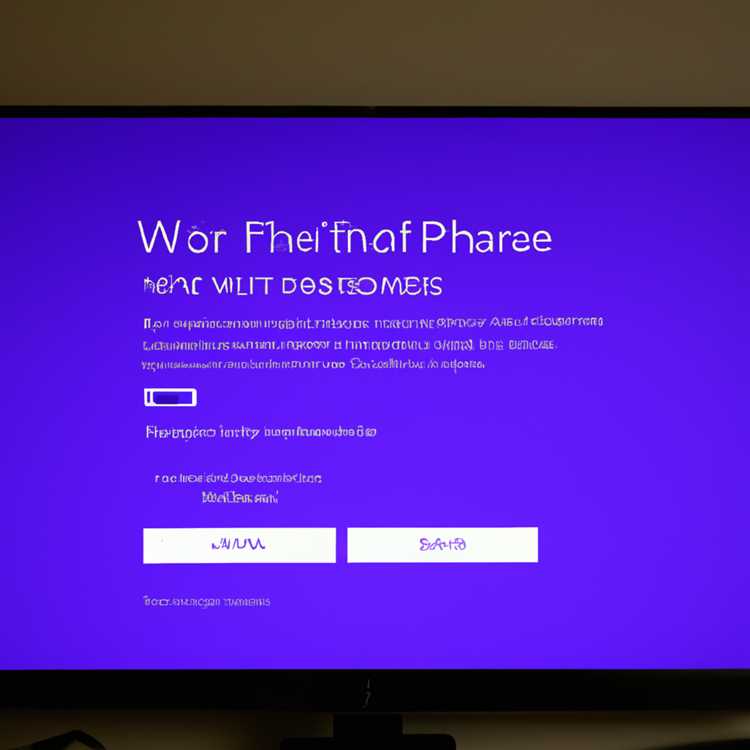Troverai questo post utile nel caso in cui tu stia cercando un modo per fare in modo che il tuo computer si avvii da un'unità USB, invece di avviarlo da un disco rigido come normalmente. In questo post imparerai i passaggi per abilitare l'avvio USB nelle impostazioni del BIOS, in modo da poter avviare il computer da un'unità di ripristino di Windows.

Abilita avvio USB nel BIOS
In generale, la maggior parte dei computer si avvia dai loro dischi rigidi in cui è archiviato il sistema operativo del computer. Mentre alcuni computer più recenti possono fornire una scelta per l'avvio dall'unità USB durante l'avvio, altri potrebbero non farlo.
Seguire i passaggi seguenti per verificare se il computer può essere avviato da un'unità USB e avviarlo da un'unità USB, nel caso in cui non sia impostato in questo modo.
1. Collegare un'unità USB avviabile alla porta USB del computer.
Nota: è possibile saltare i passaggi 1 ~ 4 e iniziare dal passaggio 5 nel caso in cui si sia certi che il computer non sia configurato per l'avvio da un'unità USB.
2. Rimuovere tutti gli altri supporti portatili come CD, DVD dal computer e accenderli.
3. Se il computer è configurato per l'avvio automatico dall'unità USB, verrà visualizzata una schermata che dice "Avvio automatico in 10 secondi ..."
4. Se ritieni che il computer stia tentando di avviarsi dal disco rigido, dovrai configurarlo manualmente per l'avvio dal disco USB.
5. Attendere un punto sicuro in cui è possibile riavviare il computer.
6. Riavviare il computer e guardare lo schermo per le istruzioni su quale tasto premere per accedere al menu di selezione del dispositivo di avvio o “Impostazione BIOS”.
I messaggi sullo schermo diranno qualcosa come Premere [Tasto XXX] per accedere a Setup o BIOS SETUP. Avrai solo pochi secondi per leggere le istruzioni sullo schermo. Riavvia di nuovo il computer, nel caso in cui hai perso l'opportunità di leggere correttamente le istruzioni.
7. Utilizzare la chiave suggerita per accedere alle impostazioni del BIOS
Si noti che potrebbe essere necessario premere il tasto suggerito più volte per accedere al BIOS. Non tenere premuto il tasto (basta premere e rilasciare). Inoltre, non premere il tasto troppe volte poiché si potrebbe finire per bloccare il sistema o
generare errori di sistema.
8. Vai alla scheda Boot dell'utility di configurazione del BIOS e usa le chiavi per avviare il computer dall'unità USB prima nella sequenza di avvio.

Nota: in generale, il BIOS sulla maggior parte dei computer elencherà l'opzione di avvio USB come Dispositivi rimovibili o USB. Tuttavia, su alcuni computer l'opzione di avvio USB potrebbe essere elencata in Disco rigido. Assicurati di controllare sotto l'opzione del disco rigido, nel caso in cui avessi problemi a localizzare l'opzione di avvio USB.
9. Salvare le modifiche e uscire dall'utilità BIOS.
10. Il computer è ora pronto per l'avvio dall'unità USB
Quando si abilita l'avvio da un dispositivo USB, ciò che si sta essenzialmente tentando di fare è far funzionare il computer dal sistema operativo installato sul dispositivo USB, invece che dal sistema operativo installato sul disco rigido.
Per i computer che utilizzano il sistema operativo Windows è possibile creare facilmente un'unità USB di Windows avviabile o un'unità di ripristino USB di Windows. Ciò ti consentirà di avviare un computer dall'unità USB ogni volta che il tuo computer Windows si trova ad affrontare problemi e richiede la risoluzione dei problemi.